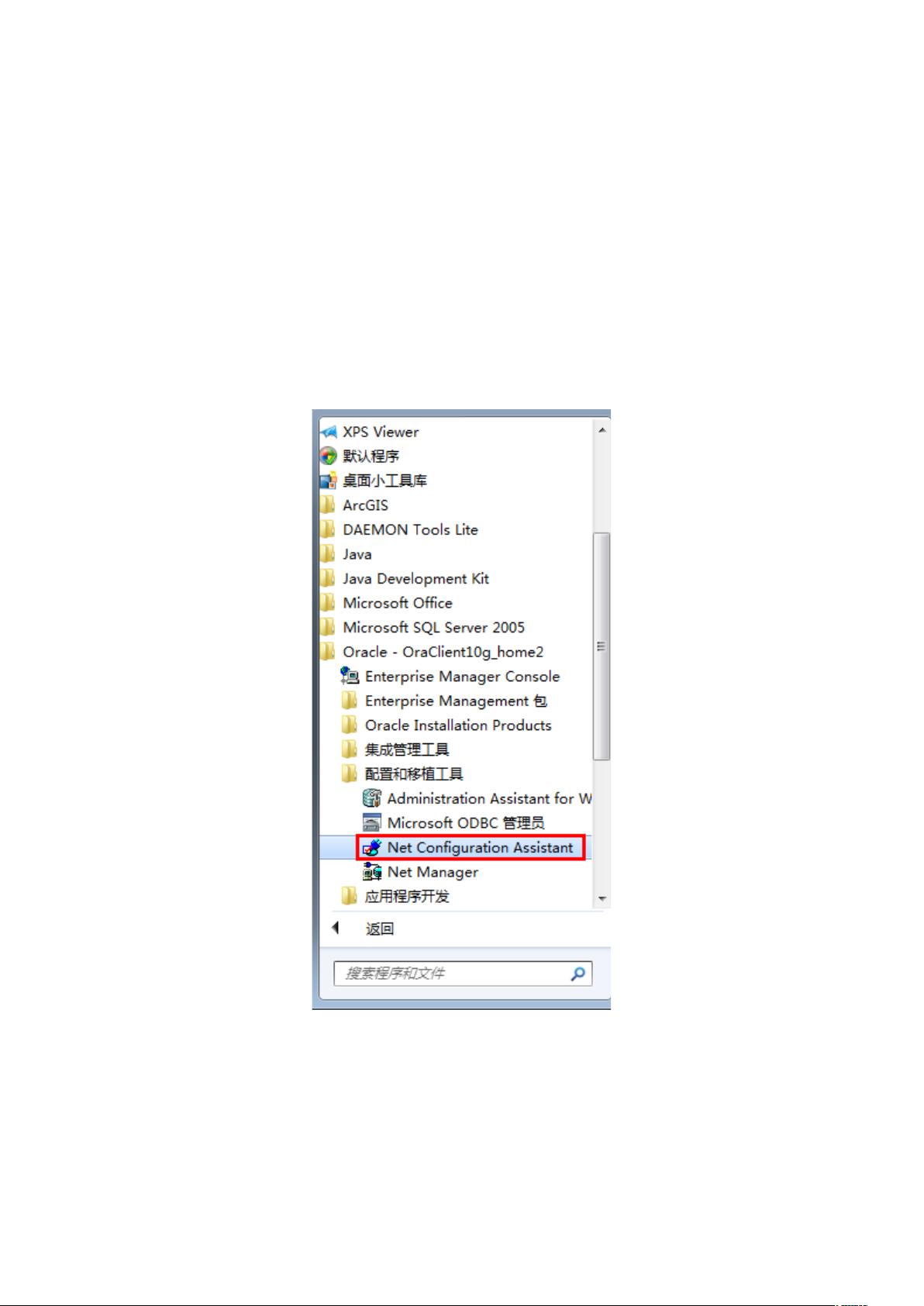Oracle数据库监听配置:StampGIS连接步骤
需积分: 10 74 浏览量
更新于2024-09-09
收藏 689KB DOCX 举报
"本文介绍了如何配置StampGIS以连接到Oracle数据库监听器,主要涉及Oracle客户端的Net Configuration Assistant工具的使用,包括服务名、网络协议、主机名的设定以及连接测试等步骤。"
在IT行业中,数据库的连接配置是系统集成与数据交互的关键环节。Oracle数据库作为一款广泛应用的关系型数据库管理系统,其连接配置对于开发人员和管理员来说至关重要。在本文中,我们将详细探讨如何使用StampGIS连接Oracle数据库监听器。
首先,配置本地Net服务是连接Oracle数据库的基础。在Windows环境下,通过"开始"菜单进入"所有程序",在Oracle客户端的"配置和移植工具"目录下找到并启动"Net Configuration Assistant"。这个工具允许我们设置和修改Oracle数据库的网络连接参数。
在Net Configuration Assistant的界面中,选择"本地Net服务名配置",然后选择"添加"操作,以便创建新的连接配置。在配置服务名时,需要输入Oracle数据库的服务标识符(SID)。对于Oracle 12c的多租户环境,如果要连接到容器数据库(CDB),SID通常是`pdborcl`。
接着,选择要使用的网络协议,通常为TCP/IP协议,这是最常用的网络传输协议。在"Oracle主机名"字段中,填写Oracle服务器的IP地址,确保它与数据库服务器的网络配置一致。
进行连接测试前,确认服务器的网络状态和数据库服务是否正常运行。在弹出的连接界面中,输入Oracle的默认管理员用户(如`system`)和对应的密码。如果密码输入错误,连接测试会失败。成功后,将显示"测试成功",表明可以顺利连接到Oracle服务器。
为了方便后续应用程序访问数据库,还需要设置网络服务名。这是一个用户定义的名称,用于标识数据库实例,可以自由选择,但推荐使用数据库服务器IP的一部分,如`orcl_168`。设置好后,如果不需要再配置其他Net服务名,选择"否"完成配置。
通过上述步骤,我们可以成功配置StampGIS连接Oracle数据库监听器。这涉及到Oracle客户端工具的使用,服务名、协议、主机名的设定,以及连接验证。正确配置这些参数对于保证数据通信的稳定性和效率至关重要。在实际工作中,根据具体的网络环境和数据库配置,可能需要进行细微调整,但本文提供的步骤提供了一个基本的配置指南。
2011-09-16 上传
2013-01-02 上传
2022-12-01 上传
194 浏览量
1406 浏览量
2014-12-22 上传
2007-07-21 上传
红色的忧郁
- 粉丝: 6
- 资源: 4
最新资源
- 教你几招如何给员工作培训DOC
- 源经理
- aiohttp-vs-tornado-benchmark
- mattn.deno.dev
- Java项目之音乐网站(JSP+SERVLET)源代码
- OCR-book
- 双视效果:模拟双视效果的基本算法-matlab开发
- 建设股份有限公司培训管理办法DOC
- erum18_geocompr
- 宠物收藏家
- ansible-role-systemd-resolved:ansible systemd-resolved 角色
- awesome-load-balancing:精选的负载均衡器和代理列表。 软件,库,帖子,讲座
- 现代时尚客厅3D效果图
- 企业-汇客云-2021q1中国实体商业客流报告.pdf.rar
- 电力设备与新能源行业周报本周碳酸锂价格持续走低各地鼓励独储开展容量租赁-18页.pdf.zip
- 租赁度假:租赁和度假物业